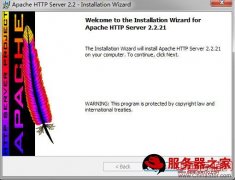这里分享一下Ubuntu系统下Apache服务器的安装和配置,希望对于初学Apache服务器相关的朋友有帮助,更多Apache安装、配置、报错处理等资源请本站内搜索。
在Ubuntu上安装Apache,有两种方式:1 使用开发包的打包服务,例如使用apt-get命令;2 从源码构建Apache。该篇将详细描述这两种不同的安装方式。
方法一:使用开发包的打包服务——apt-get
安装apache,在命令行终端中输入一下命令:
$ sudo apt-get install apache2
安装完成后,重启apache服务,在命令行终端中输入一下命令:
$ sudo /etc/init.d/apache2 restart
可能会出现的问题1: NameVirtualHost *:80 has no VirtualHosts,如下截图

出现上述问题的原因:定义了多个NameVirtualHost,故将/etc/apache2/ports.conf中的NameVirtualHost *:80注释掉即可。
可能会出现的问题2: Could not reliably determine the server's fully qualified domain name, using 127.0.1.1 for ServerName

原因:
根据提示,无法可靠的确定服务器的有效域名,使用127.0.1.1作为服务器域名。应此,在下面的测试中,应该使用127.0.1.1,而不是127.0.0.1!
解决:
$ vim /etc/apache2/httpd.conf,在文件中添加:
ServerName localhost:80,再次重启apache2,就可以使用127.0.0.1来访问web服务器啦!
测试:
在浏览器里输入http://localhost或者是http://127.0.0.1,如果看到了It works!,那就说明Apache就成功的安装了,Apache的默认安装,会在/var下建立一个名为www的目录,这个就是Web目录了,所有要能过浏览器访问的Web文件都要放到这个目录里。
测试过程中可能遇到问题:

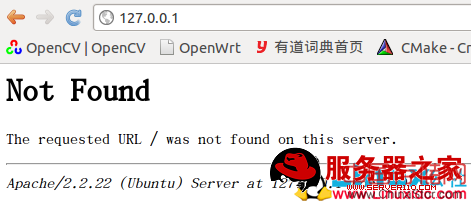
原因:apache2使用的服务器地址不是127.0.0.1,根据在前面的分析,可能的ip为127.0.1.1,访问http://127.0.1.1即可。
如果觉得不再需要apache了,可以将它卸载:
1. 删除apache
在命令行中输入:
$ sudo apt-get --purge remove apache-common
$ sudo apt-get --purge remove apache
2.找到没有删除掉的配置文件,一并删除$ sudo find /etc -name "*apache*" |xargs rm -rf
$ sudo rm -rf /var/www
$sudo rm -rf /etc/libapache2-mod-jk
3.删除关联,这样就可以再次用apt-get install apache2 重装了
#dpkg -l |grep apache2|awk '{print $2}'|xargs dpkg -P
声明: 此文观点不代表本站立场;转载须要保留原文链接;版权疑问请联系我们。